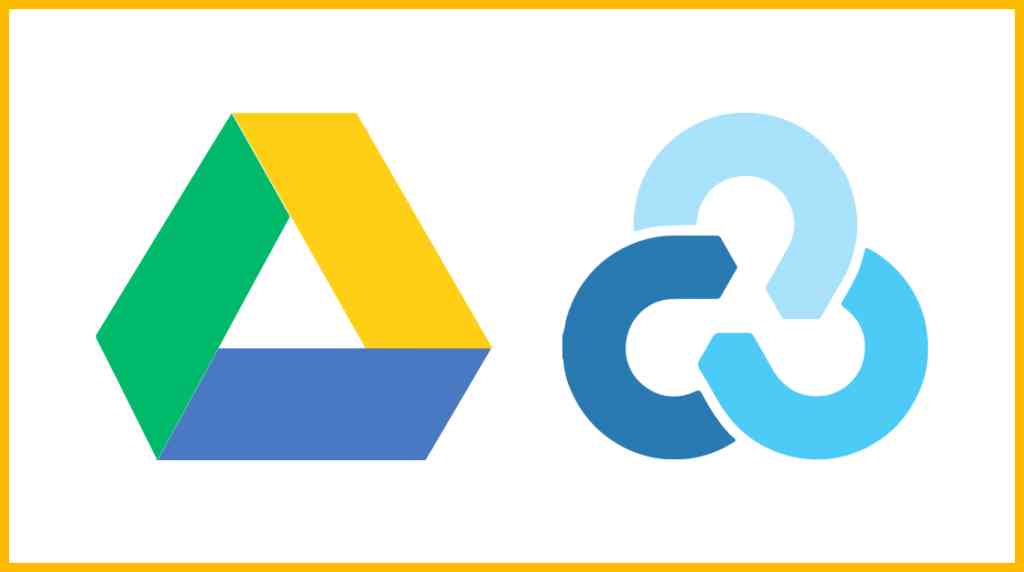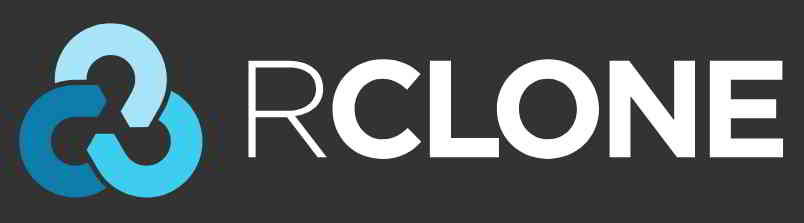文章目录
由于网络推广中最有效的方法是SEO,所以很多有丰富SEO经验的网络营销人员,都会选择购买VPS(虚拟专用服务器)来搭建网站。
既然用到VPS,就要给VPS做备份,VPS备份可以用rclone备份同步到GDrive网盘。
什么是rclone?
RClone 可以轻松方便管理 Google Drive和Dropbox等网盘,支持挂载盘符和命令行上传和下载:
- 挂载盘,易于使用,但速度较慢,比较适合零碎小文件
- 命令行上传和下载速度非常快,适合上传大文件
- Rclone比Google Drive AP,与github上的[gdrive]项目相比,不易出现中断问题。
下面就来分享CentOS 安装 rclone 备份同步到 Google Drive 的方法。
如何使用rclone备份VPS?
以下是需要准备的工具:
- Google Dirve帐号
- 一个rclone文件
- 一台Linux机器(本文以CentOS7为例)
然后开始安装rclone,安装非常简单,复制粘贴加上权限。
第 1 步:下载文件 ▼
yum install unzip wget -y wget https://downloads.rclone.org/rclone-current-linux-amd64.zip unzip rclone-current-linux-amd64.zip cd rclone-*-linux-amd64
第 2 步:将该文件复制到相关路径 ▼
cp rclone /usr/bin/ chown root:root /usr/bin/rclone chmod 755 /usr/bin/rclone
- (此步骤可以省略,但不建议,省略后是不会有提示,所以不推荐省略)
第 3 步:安装帮助页面▼
mkdir -P /usr/local/share/man/man1 cp rclone.1 /usr/local/share/man/man1/ mandb
第 4 步:创建一个新的配置 ▼
rclone config
第 5 步:rclone配置
推荐使用Rclone挂载谷歌团队共享云盘远程同步 ▼
以下是 rclone 绑定Google Dirve 网盘(非团队盘)实例参考 ▼

n) New remote d) Delete remote q) Quit config e/n/d/q> n name> gdrive(你的配置名称,此处随意填写但之后需要用到) Type of storage to configure. Choose a number from below, or type in your own value 1 / Amazon Drive \ "amazon cloud drive" 2 / Amazon S3 (also Dreamhost, Ceph, Minio) \ "s3" 3 / Backblaze B2 \ "b2" 4 / Dropbox \ "dropbox" 5 / Encrypt/Decrypt a remote \ "crypt" 6 / Google Cloud Storage (this is not Google Drive) \ "google cloud storage" 7 / Google Drive \ "drive" 8 / Hubic \ "hubic" 9 / Local Disk \ "local" 10 / Microsoft OneDrive \ "onedrive" 11 / Openstack Swift (Rackspace Cloud Files, Memset Memstore, OVH) \ "swift" 12 / SSH/SFTP Connection \ "sftp" 13 / Yandex Disk \ "yandex" Storage> 7(请根据网盘类型选择Google Dirve) Google Application Client Id - leave blank normally. client_id>此处留空 Google Application Client Secret - leave blank normally. client_secret>此处留空 Edit advanced config? (y/n) y) Yes n) No y/n> n(此处一定要选择n) Remote config Use auto config? * Say Y if not sure * Say N if you are working on a remote or headless machine y) Yes n) No y/n> n(此处一定要选择n) Option config_token. For this to work, you will need rclone available on a machine that has a web browser available. For more help and alternate methods see: https://rclone.org/remote_setup/ Execute the following on the machine with the web browser (same rclone version recommended): rclone authorize "drive" "xxxxxxxxxxxxxxxxxxxxxxxxxxxxxxxxxxxxxxx" Then paste the result. Enter a value. config_token>
这里的“config_token”,需要先在本地电脑上下载安装 Rclone 的方式获取 ▼
以Windows为例,解压后进入rclone.exe所在文件夹,在资源管理器地址栏中输入 cmd 回车,即可在当前路径打开命令提示符。
通过复制配置文件进行配置
Rclone 将其所有配置存储在一个配置文件中,这可以很容易地复制配置文件到远程的Rclone。
所以,首先需要在你的桌面电脑上配置 Rclone ▼
rclone config
在电脑上进行rclone配置,出现问题Use auto config?时,回答Y。
Edit advanced config? y) Yes n) No (default) y/n> n Use auto config? * Say Y if not sure * Say N if you are working on a remote or headless machine y) Yes (default) n) No y/n> y NOTICE: If your browser doesn't open automatically go to the following link: http://127.0.0.1:53682/auth?state=oAg82wp7fFgAxvIIo59kxA NOTICE: Log in and authorize rclone for access NOTICE: Waiting for code... NOTICE: Got code
接下来会弹出一个浏览器,要求你登录你的帐户进行授权。
谷歌账号如何授权?
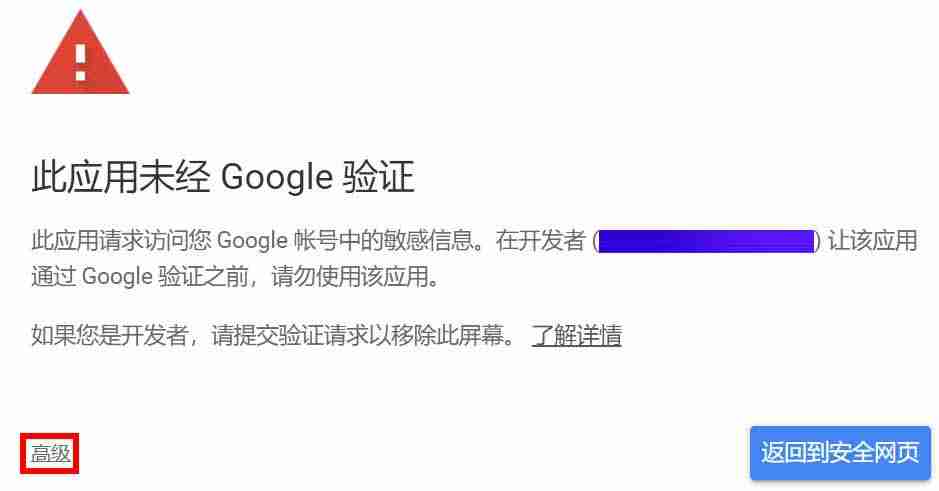
- 如果你在中国大陆,首先你要绕过X墙,然后需要有谷歌账号并登录。
- 若是出现“此应用未经谷歌验证”,请点击“高级”。
- 然后,点击允许授权。
是否配置谷歌团队共享云盘?
如果不使用谷歌团队共享云盘,就选n ▼
Configure this as a team drive? y) Yes n) No (default) y/n> n
核实remote配置信息
最后核实一下remote配置的各项参数,确认就敲个y就行 ▼
--------------------
[gdrive]
type = drive
token = {"access_token":"xxxxxxxxxxxxxxxxxxxxxxxxxxxxxxxxxxxxxxx"}
team_drive =
--------------------
y) Yes this is OK (default)
e) Edit this remote
d) Delete this remote
y/e/d> y会显示当前机器上保存的romete列表,随便看看,按q退出 ▼
Current remotes:
Name Type
==== ====
gdrive drive
onedrive onedrive
e) Edit existing remote
n) New remote
d) Delete remote
r) Rename remote
c) Copy remote
s) Set configuration password
q) Quit config
e/n/d/r/c/s/q> q- 至此,本地电脑的rclone配置完成。
在本地电脑配置好之后,直接把本地电脑的rclone.conf配置文件里的内容,复制到Linux服务器上rclone.conf配置文件。
分别在本地电脑和服务器上,输入以下命令可查看Rclone配置文件位置命令 ▼
rclone config file
查询Rclone配置文件,获取到的结果如下 ▼
rclone config file Configuration file is stored at: /root/.config/rclone/rclone.conf
- 只需把本地电脑的配置文件
rclone.conf里的内容,复制到Linux服务器上rclone.conf配置文件,就能够解决Rclone配置问题了。
rclone 使用命令实例
列出文件和目录命令
列出配置名为gdrive的网盘的目录(不会显示文件)▼
rclone lsd gdrive:
列出配置名为gdrive的网盘里backup目录下的文件(会显示包括子目录内的所有文件不显示目录)▼
rclone ls gdrive:backup
复制剪切删除命令
复制Rclone配置文件到gdrive的网盘的根目录 ▼
rclone copy /root/.config/rclone/rclone.conf gdrive:/
复制本地 /home/backup 到配置名为gdrive的网盘的backup目录,反之亦然 ▼
rclone copy --progress /home/backup gdrive:backup
- 通过添加此参数
--ignore-existing可以忽略在网盘上已备份的文件,这相当于增量备份 ▼
rclone copy --ignore-existing /home/backup gdrive:backup
复制本地CWP手动备份文件到配置名为gdrive的网盘的backup目录,反之亦然 ▼
rclone copy --progress /newbackup/full/manual/accounts/eloha.tar.gz gdrive:cwp-newbackup/full/manual/accounts/
从gdrive的网盘,复制CWP自动定时备份文件到本地 /newbackup 目录 ▼
rclone copy --progress gdrive:cwp-newbackup/full/daily/Friday/accounts/eloha.tar.gz /newbackup/ rclone copy --progress gdrive:cwp-backup2/ /home/backup2/
从gdrive的网盘,复制CWP手动备份文件到本地 /newbackup/full/manual/accounts/ 目录▼
rclone copy --progress gdrive:cwp-newbackup/full/manual/accounts/eloha.tar.gz /newbackup/full/manual/accounts/
从gdrive的网盘,复制VestaCP备份文件到本地 /home/backup 目录 ▼
rclone copy --progress gdrive:backup/admin.2018-04-12_13-10-02.tar /home/backup
移动(剪切)命令 ▼
rclone move /home/backup gdrive:backup
删除配置名为gdrive的网盘的backup目录▼
rclone delete gdrive:backup
创建配置名为gdrive的网盘的backup目录 ▼
rclone mkdir gdrive:backup
同步文件命令
同步本地 /home/backup 到配置名gdrive的网盘里的backup目录,反之亦然 ▼
rclone sync /home/backup gdrive:backup
同步配置名gdrive2的网盘里的ufo目录,到配置名为gdrive的网盘的backup目录,反之亦然 ▼
rclone sync gdrive2:ufo gdrive:backup
稍等片刻,如果没有返回错误信息,你可以在备份完成后在网盘上看到备份文件。
VPS备份文件如何自动同步到GDrive?
在定时任务中,添加同步命令,以实现自动同步CWP控制面板的备份文件到GDrive。
- (每天凌晨2点自动同步本地目录
/newbackup到配置名gdrive的网盘里的cwp-newbackup目录)
SSH如何添加 Crontab 定时任务自动同步到GDrive?
首先,SSH输入以下crontab命令 ▼
crontab -e
接着,将命令加入最后一行 ▼
00 7 * * * rclone sync /backup2 gdrive:cwp-backup2 55 7 * * * rclone sync /newbackup gdrive:cwp-newbackup
- SSH请按 CTRL + C组合键,然后输入
:wq保存并退出。
删除远程50天或更早时间的文件(删除50天以前的文件)▼
rclone delete koofr:ETUFO.ORG --min-age 50d
删除远程50天或更短时间的文件(删除50天以内的文件)▼
rclone delete koofr:ETUFO.ORG --max-age 50d
CWP控制面板如何设置 Crontab 定时任务自动同步到GDrive?
如果使用CWP控制面板,请登录CWP控制面板的 Server Setting → Crontab for root ▼
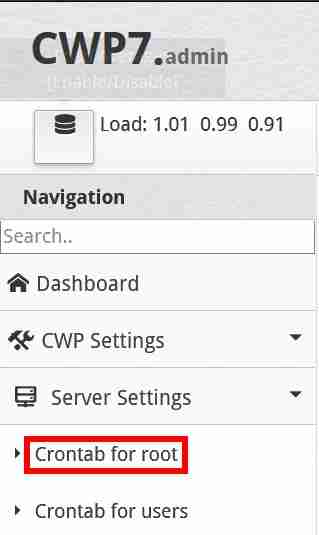
在 “Add Full Custom Cron Jobs” 中,输入以下完全自定义的定时命令 ▼
00 7 * * * rclone sync /backup2 gdrive:cwp-backup2 55 7 * * * rclone sync /newbackup gdrive:cwp-newbackup
- (每天早上7点00分自动同步本地目录
/backup2到配置名gdrive的网盘里的backup2目录) - (每天早上7点55分自动同步本地目录
/newbackup到配置名gdrive的网盘里的cwp-newbackup目录) - 同步WordPress网站文件,建议不要增量备份,因为测试发现若是文件名相同,但文件里的内容不同,是不会同步的。
由于在定时启动rclone自动同步完成之后,rclone进程仍然会保留在后台运行,这样可能会占用CPU资源高达20%左右,造成服务器资源浪费。
所以,需要再添加完全自定义的定时任务命令,将rclone进程强制关闭 ▼
00 09 * * * killall rclone
- (每天早上9点00分自动强制关闭rclone进程)
每天凌晨4点0分复制指定本地目录,到配置名koofr的网盘里的ETUFO.ORG目录 ▼
0 4 * * * rclone copy /home/eloha/public_html/img.etufo.org/backwpup-xxxxx-backups/ koofr:ETUFO.ORG -P
每天凌晨4点50分删除远程50天或更早时间的文件(删除50天以前的文件)▼
50 4 * * * rclone delete koofr:ETUFO.ORG --min-age 50d
这个cron命令是删除名为”koofr:ETUFO.ORG“的目标中,最后一次修改时间在50天以前的所有文件和文件夹,以下是各部分的解释:
- 第一个数字 “50” 表示每50分钟执行一次命令。
- 第二个数字 “4” 表示在凌晨4点执行命令。
- “* * *” 表示命令将在每个月、每天和每周的所有日期上执行。
- “rclone delete” 表示执行rclone工具的删除操作。
- “koofr:ETUFO.ORG” 是要删除的目标的名称。
- “–min-age 50d” 表示只删除最后一次修改时间在50天以前的文件和文件夹。
在HestiaCP添加或修改Cron定时任务,必须重启Cron服务才能生效 ▼
systemctl restart cron
rclone常用命令
当然,rclone的作用远不止于此,下面列出了一些常用命令。
复制 ▼
rclone copy
移动 ▼
rclone move
删除 ▼
rclone delete
同步 ▼
rclone sync
附加参数:显示实时速度 ▼
-P
附加参数:限制速度40MB ▼
--bwlimit 40M
附加参数:并行文件数 ▼
--transfers=N
启动rclone ▼
systemctl start rclone
停止rclone ▼
systemctl stop rclone
查看rclone状态 ▼
systemctl status rclone
查看配置文件位置 ▼
rclone config file
使用 Rclone 自动同步备份VPS确实非常简单 ^_^
至此,关于如何将本地Linux目录同步到Google云端硬盘的教程已经完成。
扩展阅读:
希望陈沩亮博客( https://www.chenweiliang.com/ ) 分享的《VPS如何使用rclone备份?CentOS使用GDrive自动同步教程》,对您有帮助。
欢迎分享本文链接:https://www.chenweiliang.com/cwl-694.html
解锁 AI 助力,告别低效工作!🔓💼
🔔 立刻在频道置顶目录中,领取《DeepSeek 提示词神器》! 🎯
📚 错过 = 永久落后!现在行动! ⏳💨
喜欢就分享和按赞!您的分享和按赞,是我们持续的动力!